歌ってみたのMIX師をしている、井上ぽっけです!
この記事は→【歌い手になりたい!】スマホで歌ってみたを作る方法!【iPhone版】の
【STEP 2】カラオケ音源(オフボーカル)をDLしよう用意しよう!編です!
YouTubeの動画でも同様の内容をアップしたので、
そちらも合わせて見たらより理解が深まります!
カラオケ音源をダウンロード

それでは自分が歌いたい曲のカラオケ音源(オフボーカル)をダウンロードしましょう!
カラオケ音源(オフボーカル)は、
本家のボカロP様が配布しているものをダウンロードするのが一般的です。
動画の概要欄に記載されていることが多いので、そこからダウンロードしましょう!
今回は例として、
ツミキさんのフォニイのカラオケ音源(オフボーカル)をダウンロードしてみます!
本家動画のYouTubeを開く
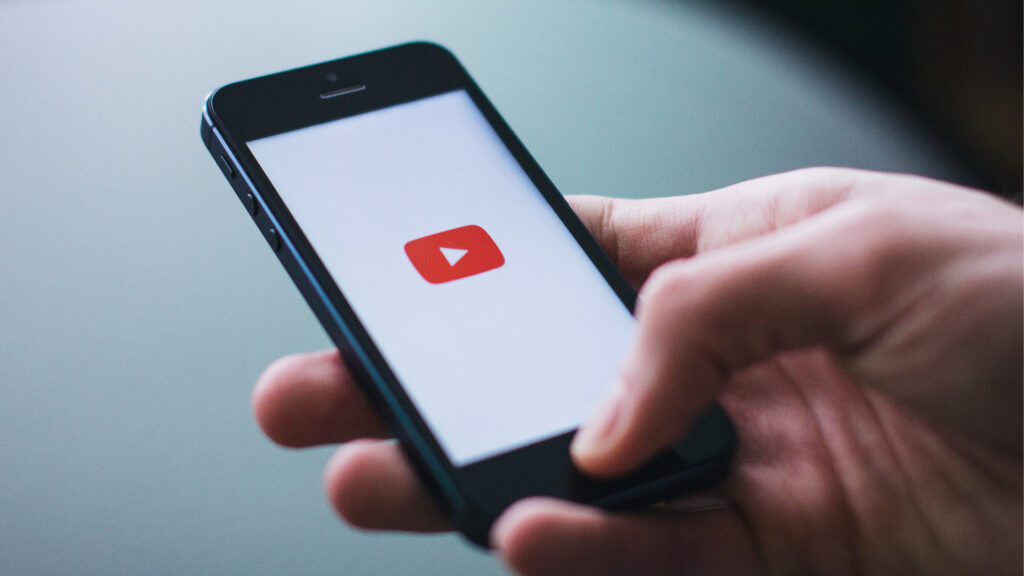
まずはYouTubeでツミキさんのフォニイの本家動画を開きます。
そうすると、概要欄にoff vocalの文字があります。
そこをタップしましょう!
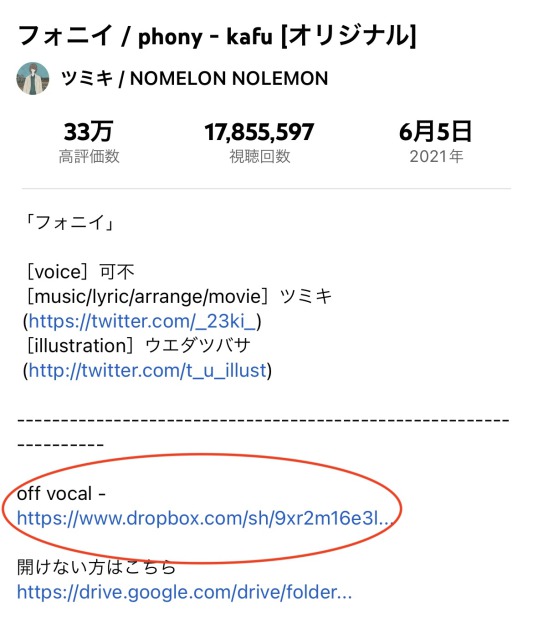
DropBoxに飛ぶ場合
DropBoxというサイトに飛びました。
NO_MASTERINGというフォルダをタップして開きましょう。
(作曲者さんによってフォルダがなくて直接ファイルがDL出来る場合もあります)
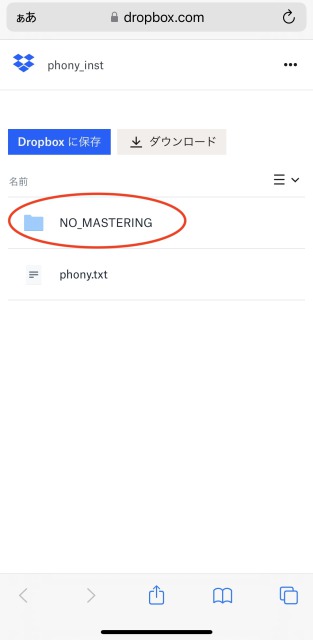
希望のファイルを開く
2つファイルが出ました。
(instとはカラオケ音源の事)
違いとして[DRUMS]と[OFF_DRUMS]です。
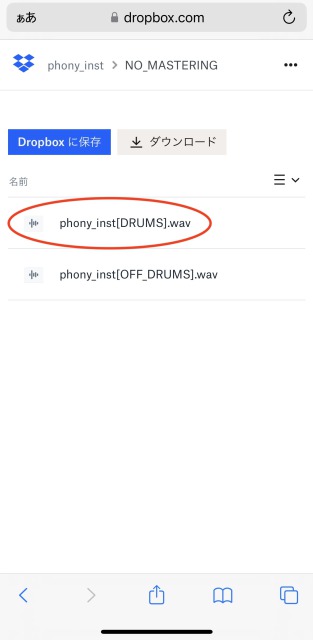
歌ってみたで使うファイルはドラムの音が入っている[DRUMS]なので、
こちらをタップしましょう。
※この音源は良く聞いたらドラムだけの音しか入ってませんでした💦
※作曲者によって様々なファイルが用意されています。
キーがそれぞれ違う音源や、ギターやベースなど一部の楽器の音を抜いているファイルなど。
どのファイルか分からない場合はダウンロードする前に視聴することも出来るので、
自分に合ったファイルを選びましょう!
2MIXやマスタリング済音源について
たまにカラオケ音源(オフボーカル)の中に、
2mix、または未マスタリングや、マスタリング済と書かれているものがあります。
(先程のツミキさんの音源はNO_MASTERING=未マスタリング)
特に理由がなければ、2mixまたは未マスタリングと書かれてあるやつを選びましょう!!
MIXの都合上、その方が助かることが多いです👍
ちなみに超ざっくり違いを説明すると
2mixと未マスタリング音源は音が小さめ、マスタリング済音源は音がでかい!
ファイルをダウンロード
希望のファイルをタップするとこんな画面になります。

この画面でファイルの視聴が可能です。
自信がない場合はここで一度聞いて確認してみましょう!
問題がなければ、赤丸のダウンロードをタップしてください!
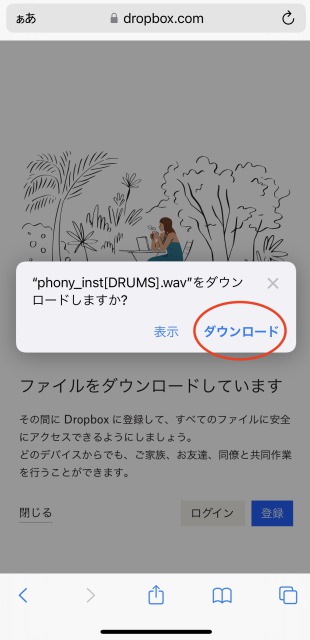
タップするとDropBoxの会員登録やログインを求められますが、
特に会員にならなくても、自動でダウンロードの画面が出てくるのでタップしましょう!
ダウンロード完了!
ファイルのダウンロードが完了すると、赤丸のところに青の↓マークが出ます。
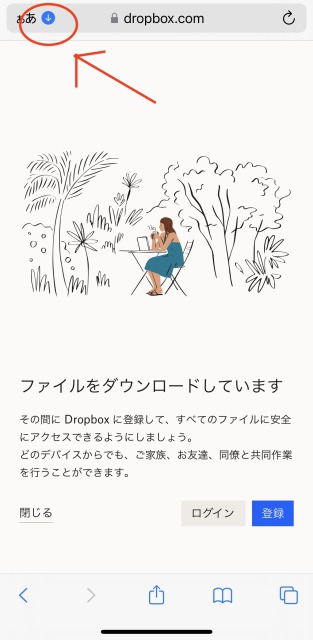
タップするとダウンロードという項目があるのでここをタップして開きます。
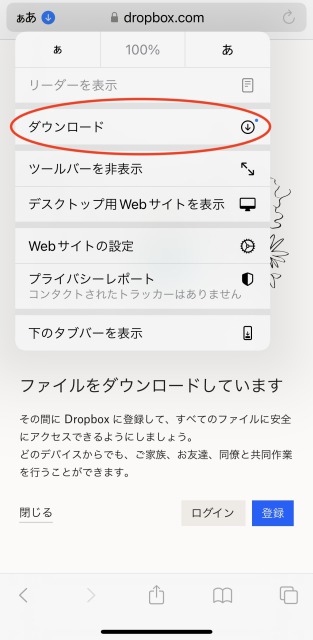
🔍マークを押すと、
iPhoneでダウンロードしたファイル達がすべて集まる
「ダウンロード」フォルダを開くことが出来ます!
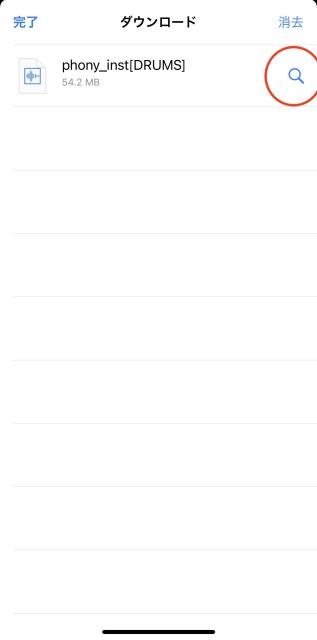
↓↓↓↓↓↓↓↓↓↓↓↓↓↓↓↓↓↓↓↓↓
↓↓↓↓↓↓↓↓↓↓↓↓↓↓↓↓↓↓↓↓↓
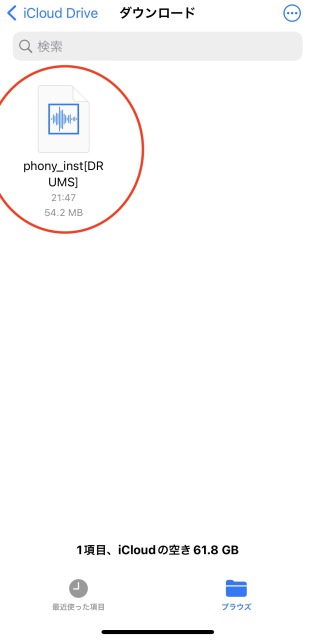
これでカラオケ音源(オフボーカル)のダウンロードは完了です!!
※GoogleDriveの場合
ツミキさんは、さっきのDropBoxが開けない人用に、
もう1つのURLを用意してます。
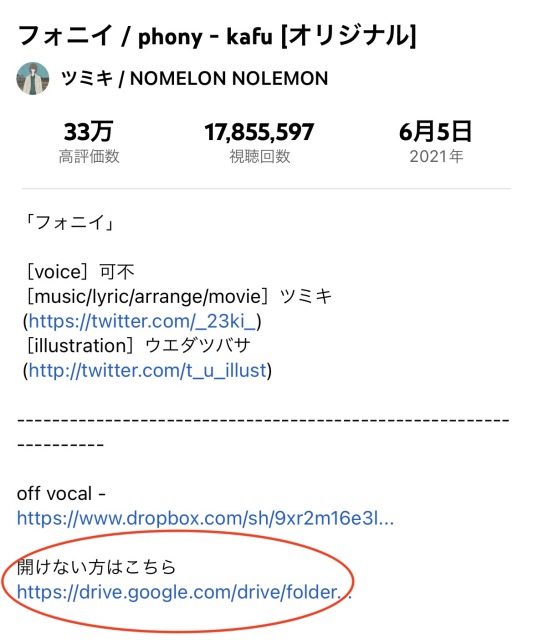
GoogleDriveに飛びました。
こちらはカラオケ音源(オフボーカル)が1つだけなので、
これをタップしましょう!
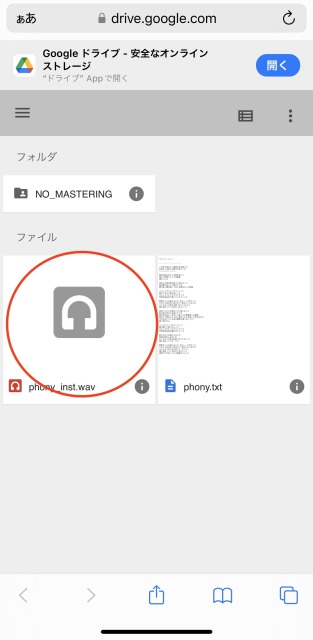
後は先程のDropBoxと同様に、
赤丸のダウンロードアイコンをタップすると、iPhone内にダウンロードされます!
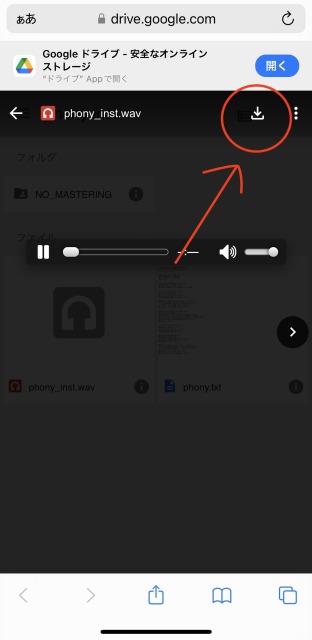
以上がカラオケ音源(オフボーカル)のダウンロード方法になります!!
大体Google DriveやDropBox、piaproでカラオケ音源を配布しているボカロPさんが多いです。
piaproのみ音源のダウンロードをするのに会員登録が必要です。
今後お世話になるサイトなので、会員登録は済ませておこう!!
まとめ
カラオケ音源のダウンロードは出来たでしょうか?
スマホ録音の歌い手は今後iPhone内にファイルをダウンロードする作業は増えて来ます!
慣れれば意外と簡単だから覚えちゃおう😉
次はとうとう歌い手の醍醐味とも言えるレコーディングのSTEPに入ります!
【STEP 3】レコーディングをしよう!編へGO!







